Решено! Видео YouTube не воспроизводятся на моем iPhone
Смотреть видео с YouTube на вашем iPhone довольно удобно и приятно.Однако бывают случаи, когда вы оказывались в ситуации, когда видео YouTube не воспроизводилось на вашем iPhone.Это невероятно расстраивает, особенно если вы пытаетесь показать смешное видео своему другу или слушать музыкальное видео в тренажерном зале.
В этой статье мы перечислим некоторые распространенные проблемы YouTube и поделимся с вами возможными решениями для приложения YouTube, которое не работает на iPhone(включая iPhone X, iPhone 8, iPhone 7 и т.Д.).
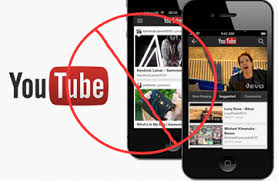
Основные причины и решения для видео YouTube, которые не воспроизводятся на iPhone
# 1.1 Ошибка воспроизведения.Нажмите, чтобы повторить попытку
Это наиболее распространенная ошибка YouTube, с которой вы можете столкнуться на iPhone.Следующие решения, вероятно, устранят этот тип проблемы за меньшее время.
+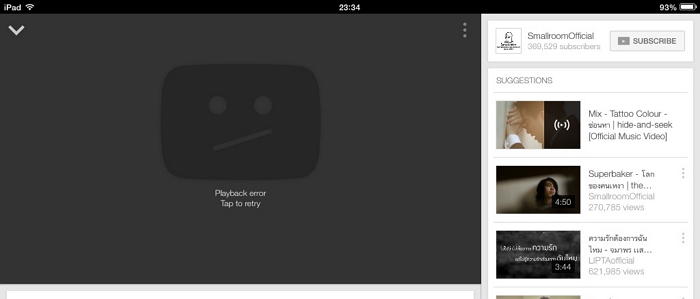
Решения:
1.Выйдите из своей учетной записи Google, а затем повторно войдите.
2.Проверьте свою сеть.Сбросьте настройки модема/роутера и снова подключитесь к Wi-Fi.Соединение Wi-Fi намного лучше, чем сеть 3G/4G.
3.Обновите приложение YouTube для iOS(посетите магазин приложений-выберите «Обновления»-выберите «YouTube»-нажмите «Обновить»).Если он по-прежнему не работает, удалите и повторно установите YouTube.
4.Очистите файлы кеша и файлы cookie приложения и браузера YouTube.Конечно, вы можете попробовать использовать другие браузеры.
5.Перезагрузите устройство или обновите прошивку IOS.
# 1.2 Режим черного экрана
Если видео YouTube встроенный на веб-сайт, черный экран обычно появляется, когда вы играете на своем iPhone.Итак, давайте посмотрим, что мы можем сделать, чтобы исправить проблемы, когда встроенные видео YouTube не работают.
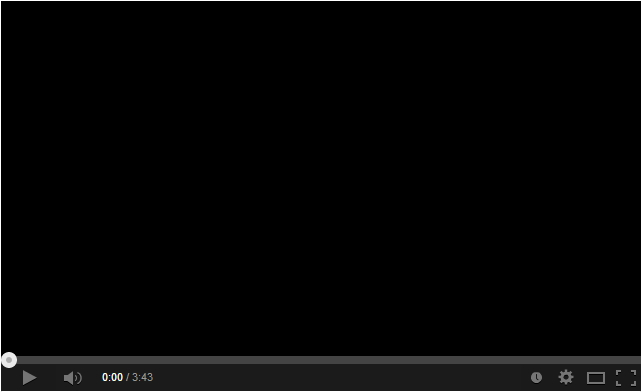
Решения:
1.Проверьте подключение к Интернету, попробуйте подключиться к стабильной сети Wi-Fi.
2.Восстановить качество видео с ошибкой YouTube.
3.Обновите веб-браузер до последней версии.
4.Обновите браузер.
5.Откройте видео на YouTube.приложение вместо этого.
# 1.3 Видео недоступно
Другой случай браузера: если вы играете на YouTube с веб-браузером на iPhone, наступает момент, когда видео, которое вы смотрите, показывает ошибка «Извините, это видео недоступно на этом устройстве».
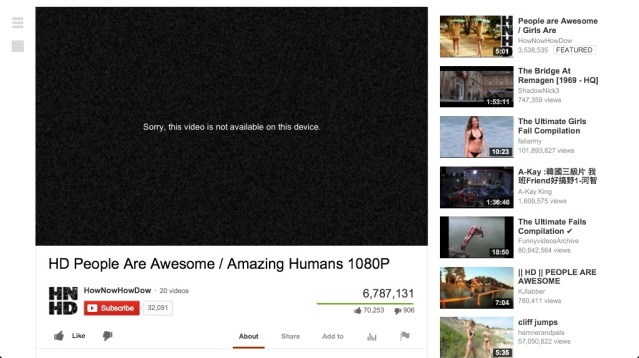
Решения:
1.Обновите браузер.
2.Нажмите «Настройки», найдите и выберите настольную версию.
# 1.4 Видео не загружается
Когда видео YouTube не загружается iPhone, в значительной степени из-за нестабильного интернет-соединения.
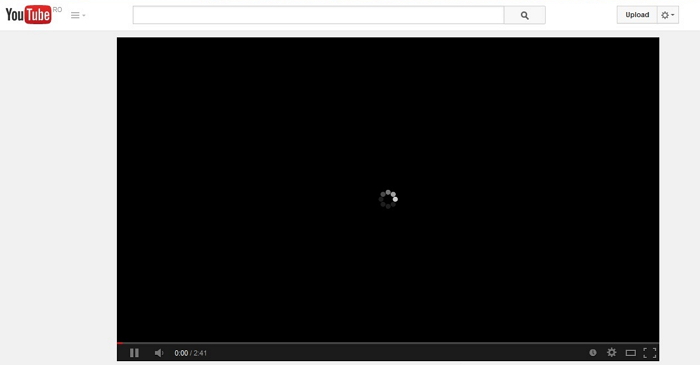
Решения:
1.Проверьте сигнал Wi-Fi для просмотра видео высокой четкости.Вы можете включать и выключать Wi-Fi.
2.Обновите приложение YouTube и iOS.
Если вы по-прежнему не можете воспроизвести видео YouTube на своем iPhone, ознакомьтесь с остальными.другие полезные решения: сбросить настройки сети до заводских значений по умолчанию, выключить Bluetooth или освободить память iPhone.
Лучшее решение для видео с YouTube, которые не воспроизводятся на iPhone
Чтобы избежать проблем с работой YouTube, почему бы вам не загрузить свои любимые видео с YouTube на свой iPhone и посмотреть их позже в свободное время? Тогда вам не нужно ждать буферизации и загрузки видео, и вы можете смотреть их в автономном режиме в любое время и в любом месте.Все, что вам нужно, это бесплатный загрузчик видео с YouTube, например VideoSolo Online Video Downloader.Это на 100% надежный, безопасный и безопасный инструмент, который может безупречно справиться с проблемой YouTube, не воспроизводящей на iPhone.
Ниже приведены три простых шага для загрузки видео с YouTube на iPhone с помощью VideoSolo Online Video Downloader.
Шаг 1. Загрузите приложение управления под названием «Документы» из App Store перед использованием VideoSolo Online Video Downloader.После установки и активации найдите «www.videosolo.com/online-video-downloader» внутри этого приложения, чтобы открыть домашнюю страницу.
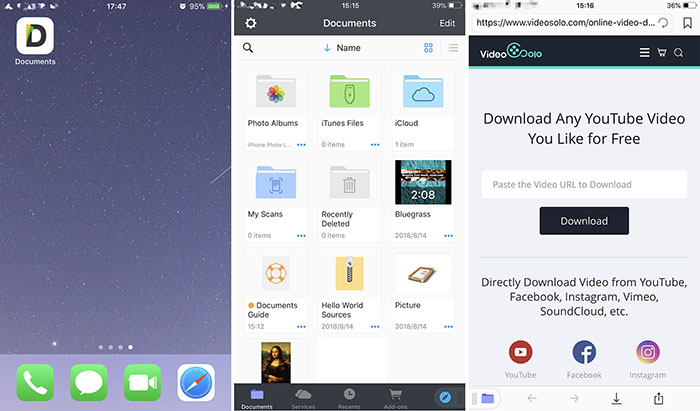
Шаг 2. Затем скопируйте URL-адрес вашего любимого видео YouTube и вернитесь в «Документы», вставьте его в поле ввода VideoSolo Online Video Downloader, нажмите кнопку «Загрузить» справа, чтобы загрузить видеоконтент.
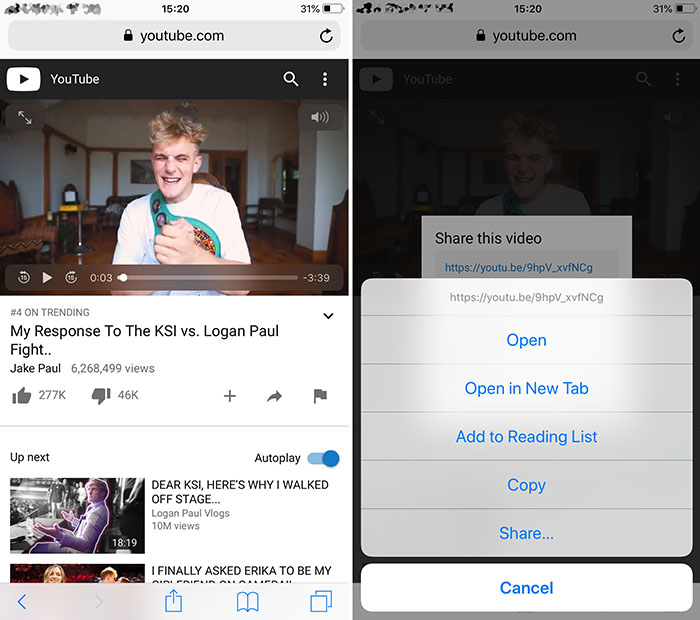
Шаг 3. После загрузки вы можете прокрутить страницу вниз, чтобы выбрать видеоформаты MP4 или 3GP с правильным разрешением.который совместим с вашим iPhone.Затем нажмите кнопку «Загрузить», и появится окно, в котором вы можете выбрать выходную папку в «Документах».Наконец, нажмите «Сохранить» в правом верхнем углу экрана.Теперь вы можете смотреть видео с YouTube в автономном режиме на своем iPhone.
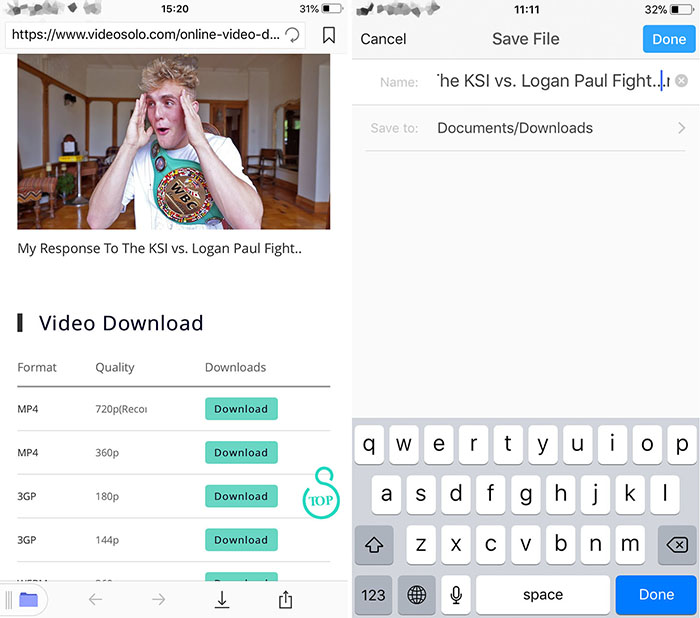
Могут быть разные причины, по которым видео с YouTube не воспроизводятся на вашем iPhone.Мы твердо уверены, что если вы будете следовать рекомендованным выше рабочим решениям, особенно при работе с идеальным офлайн-инструментом YouTube для работы с видео-VideoSolo Online Video Downloader , то вы можете быть уверены, что ваш YouTube снова начнет работать без сбоев!




